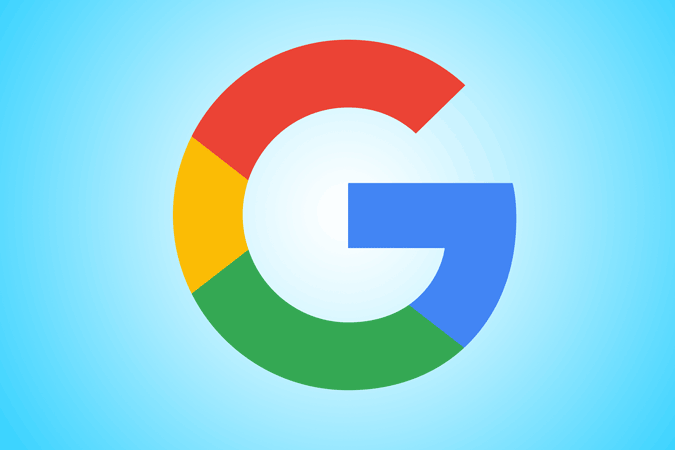Содержание
Одна из самых разочаровывающих частей поиска Google — это предложения региональных языков. Время от времени вы могли заметить, что Google автоматически меняет язык поиска на региональный язык (как показано на следующем снимке экрана). И что еще хуже, удаление вашего регионального языка из настроек учетной записи Google или настроек поиска Google не помешает Google предлагать вам варианты. К счастью, есть простой способ это исправить.
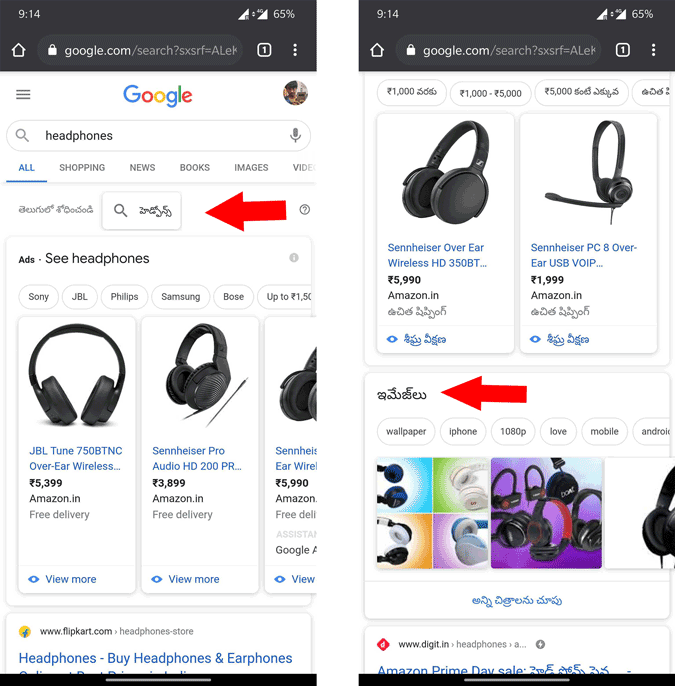
1. Отключить региональный язык в поиске Google в Chrome (любой браузер)
Эти предложения сделаны с учетом региона, в котором вы находитесь. Если вы недавно переехали в новый город, у вас есть хороший шанс выучить региональный язык. Чтобы это исправить, вам нужно изменить регион поиска вместо языка в настройках поиска Google. Изменение региона только остановит эти предложения, но не повлияет на поиск, например «Банкомат рядом со мной», или на поиск по региону. Вот как можно изменить регион поиска:
В Chrome откройте Google.com, откройте гамбургер-меню и нажмите «Настройки».
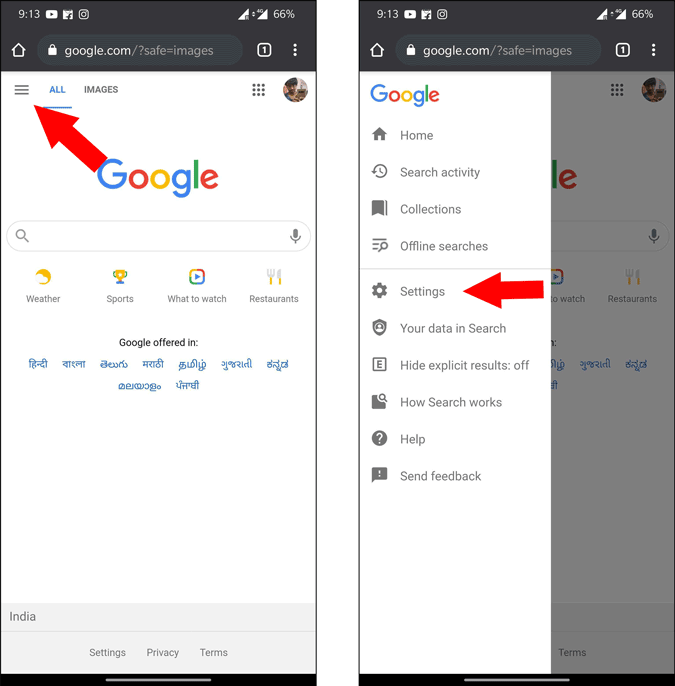
Теперь прокрутите вниз и откройте раскрывающееся меню в разделе «Регион для результатов поиска».
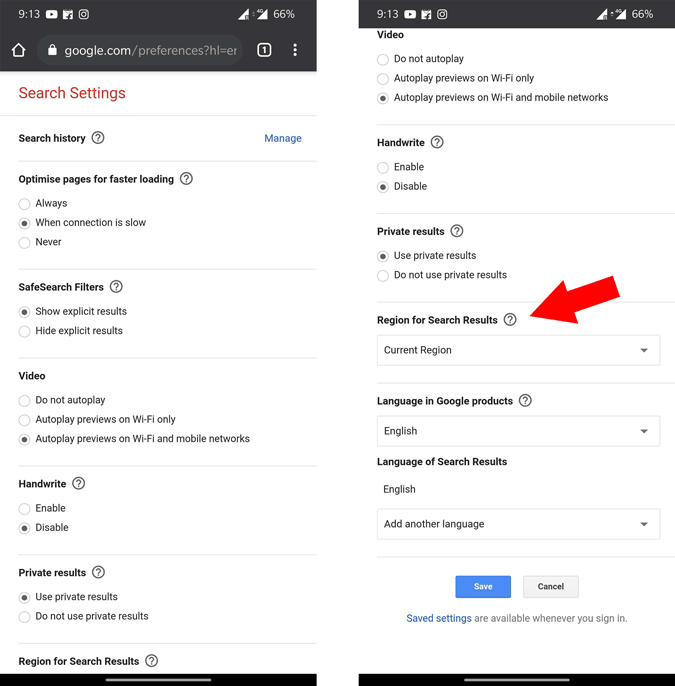
По умолчанию установлено значение «Текущий регион». Вы можете изменить его на любую англоязычную страну, например США или Великобританию.
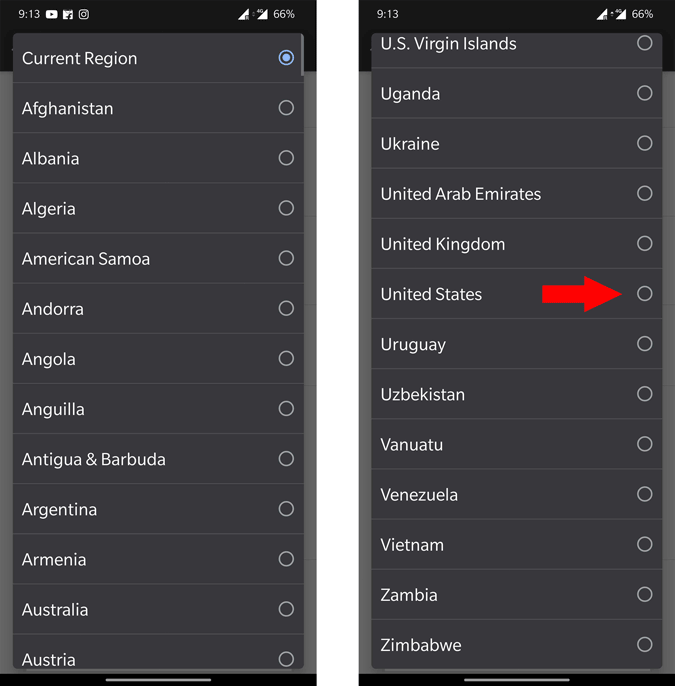
Опустившись вниз, прокрутите вниз и нажмите кнопку «Сохранить». Страница перезагрузится на google.com, и вы сможете проверить свои силы, выполнив поиск в Google еще раз.
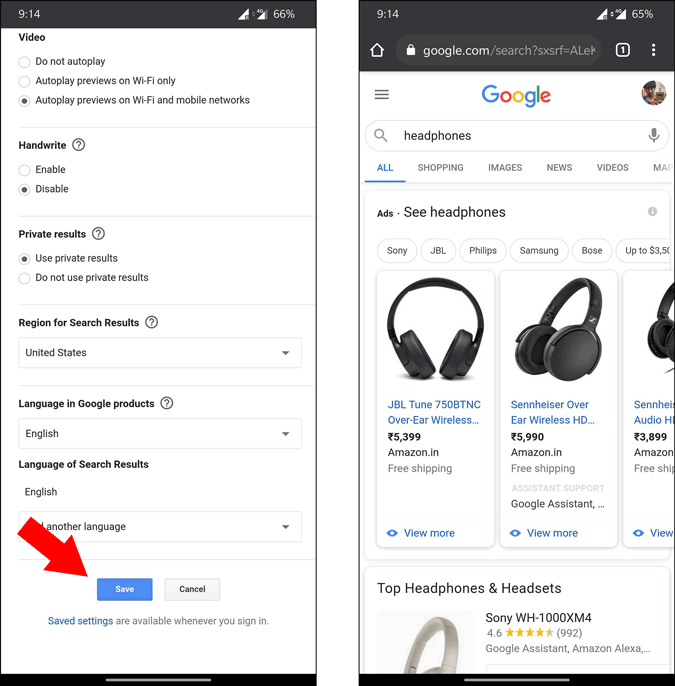
2. Отключить местный язык в Google Поиске в приложении Google
Смена региона в Google Chrome не повлияет на приложение Google. Нужно отдельно поменять регион в поиске Google. Если вы, как и я, являетесь пользователем приложения Google, то изменение региона в приложении Google немного отличается от Chrome. Вот как это сделать.
Откройте приложение Google и нажмите вкладку «Еще» в правом нижнем углу. Теперь выберите «Настройки».
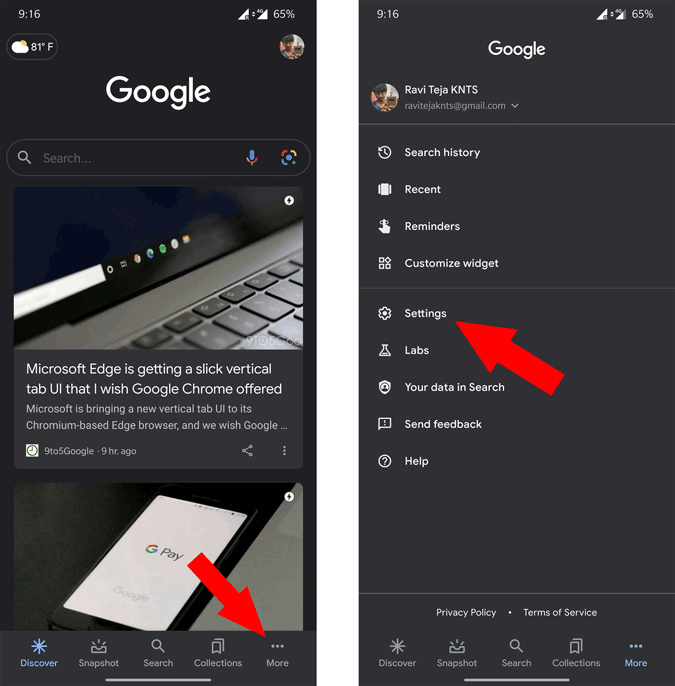
В настройках выберите параметр «Язык и регион», а затем выберите параметр региона поиска.
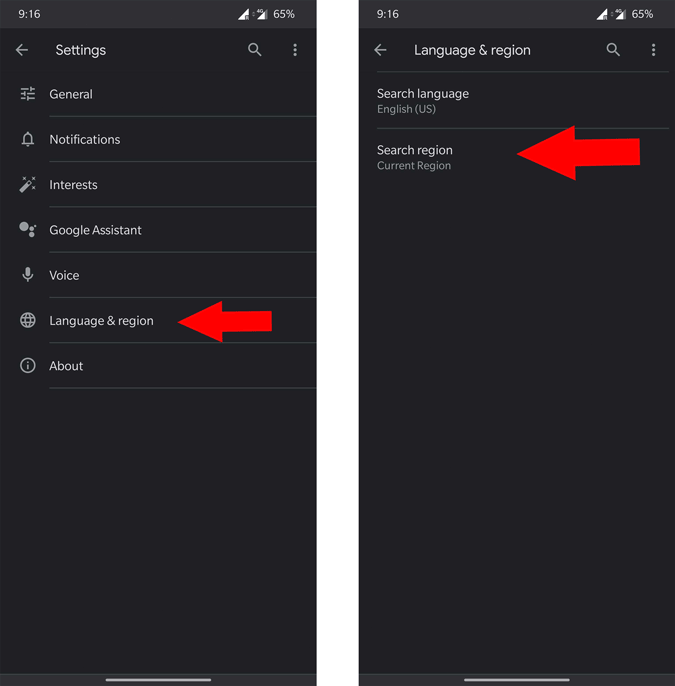
Здесь прокрутите вниз и выберите любую англоязычную страну. После этого вернитесь и выполните поиск в Google для проверки.
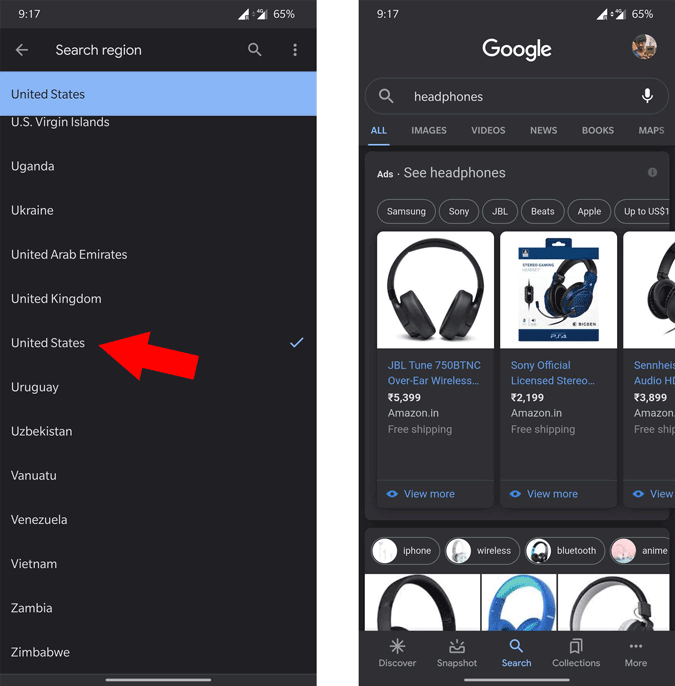
Подведение итогов
Поскольку настройки приложения Google и Chrome не синхронизируются друг с другом, вам необходимо изменить их отдельно. В любом случае смена регионов не влияет ни на какую функциональность поиска. Вы по-прежнему будете получать результаты поиска, связанные с вашим текущим местоположением.